解決《德州電鋸殺人狂》低 FPS 的問題:提高 FPS 的 10 種簡單方法
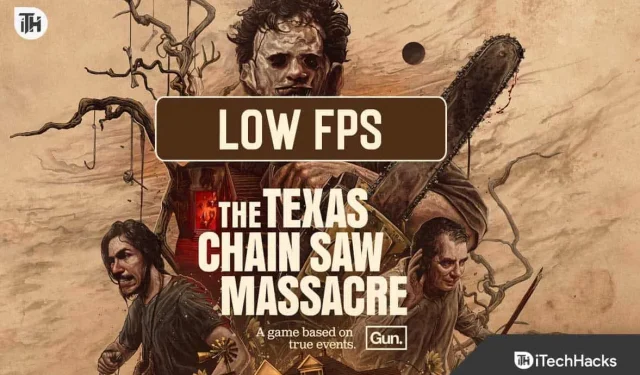
您是一位狂熱的遊戲玩家,最近踏入《德州電鋸殺人狂》的恐怖世界並遇到了低 FPS 問題(每秒幀數)嗎?在這段旅程中你並不孤單。此問題會嚴重影響您的遊戲體驗,降低遊戲的樂趣和沈浸感。很多玩家都遇到了這個問題,我們隨時為您提供幫助。我們將逐步指導您解決此問題,以便您可以享受流暢且令人興奮的遊戲體驗。想像一下,不再有打擾,只有純粹的樂趣!讓我們開始閱讀本指南來解決《德州電鋸殺人狂》的低 FPS 問題。
為什麼《德州電鋸殺人狂》中的 FPS 會下降?
在深入進行預檢查之前,我們先了解一下為什麼您在玩《德州電鋸殺人狂》時可能會遇到低 FPS 問題。導致此問題的原因可能有多種:
- 互聯網連接問題。
- PC 規格不足以滿足遊戲要求
- 後台應用程序消耗系統資源
- 過時的圖形驅動程序。
- 服務器中斷。
- 與 Windows 防火牆和安全性衝突。
解決《德州電鋸殺人狂》低 FPS 問題的快速方法
在我們開始討論詳細的解決方案之前,讓我們先完成一些快速的初步步驟,這些步驟有助於解決低 FPS 問題:
《德州電鋸殺人狂》低 FPS:如何提高 2023 年幀率
下面,我們概述了解決《德州電鋸殺人狂》 低 FPS 問題並恢復遊戲會話流暢性的工作方法。無論是優化圖形設置、更新驅動程序還是考慮硬件升級,這些解決方案旨在解決可能導致問題的各個方面。
更新 GPU 驅動程序
保持顯卡驅動程序處於最新狀態對於獲得最佳遊戲性能至關重要。製造商經常發布包含性能優化和錯誤修復的驅動程序更新。過時的驅動程序可能會導致兼容性問題並降低《德州電鋸殺人狂》等遊戲的 FPS。如果您使用的是 AMD,那麼您可以按照本指南更新您的驅動程序。
- 按Windows +R鍵盤快捷鍵。這將打開“運行”對話框。
- 在運行框中鍵入devmgmt.msc ,然後單擊“確定”打開設備管理器。
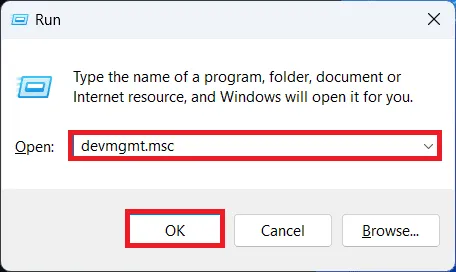
- 現在,雙擊展開顯示適配器。
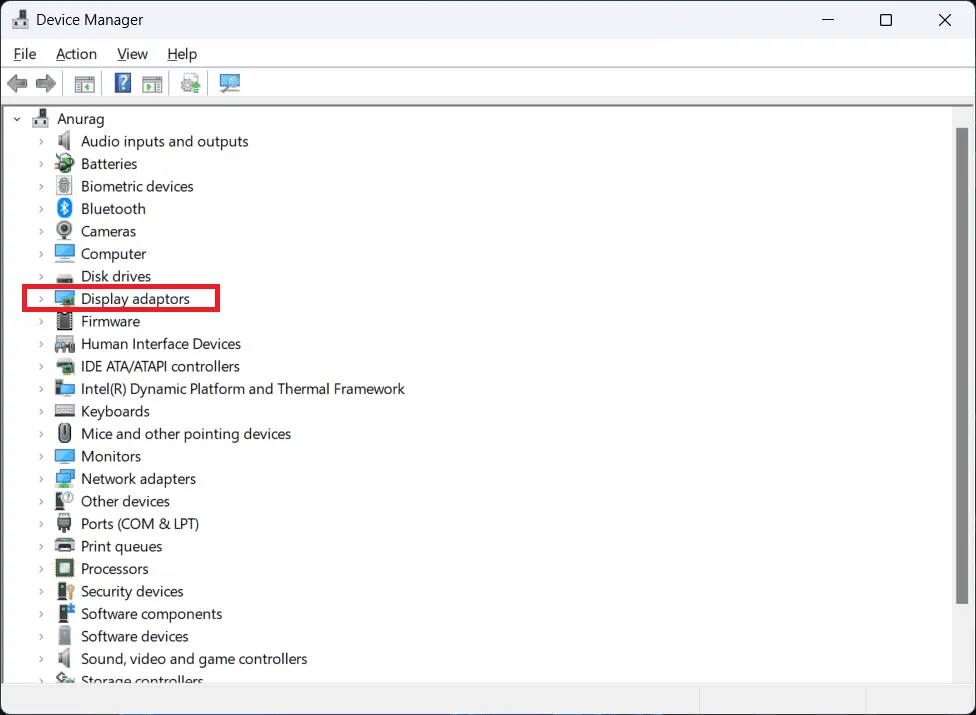
- 右鍵單擊圖形驅動程序,然後單擊更新驅動程序。
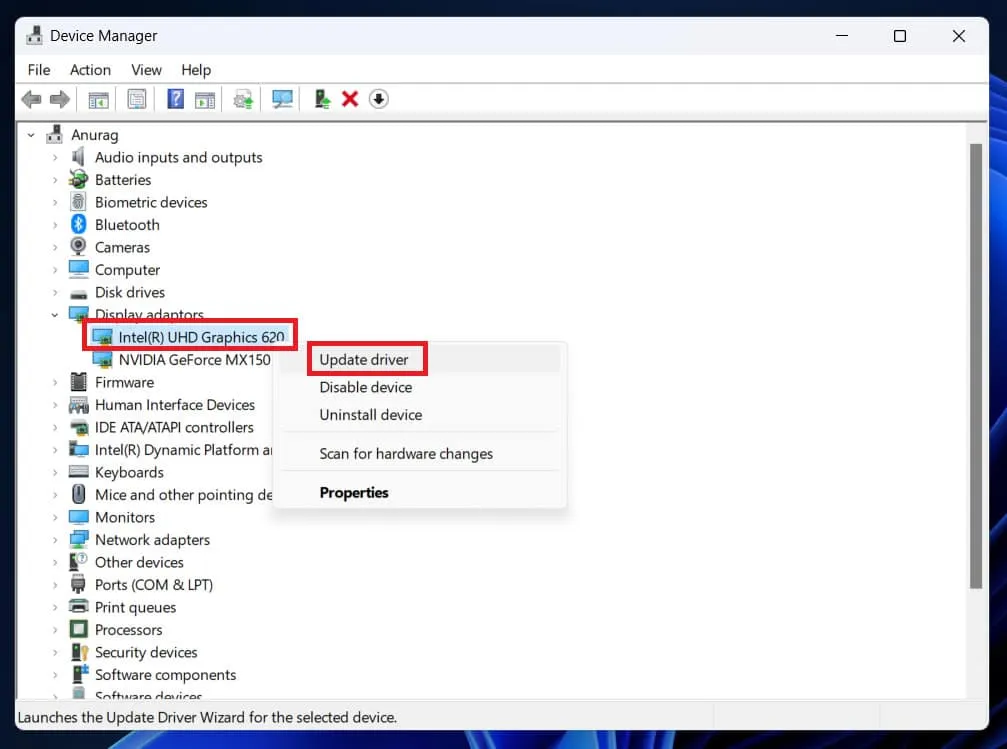
- 單擊“自動搜索驅動程序”,它將更新您的驅動程序。如果您安裝了最新的驅動程序,它會告訴您。
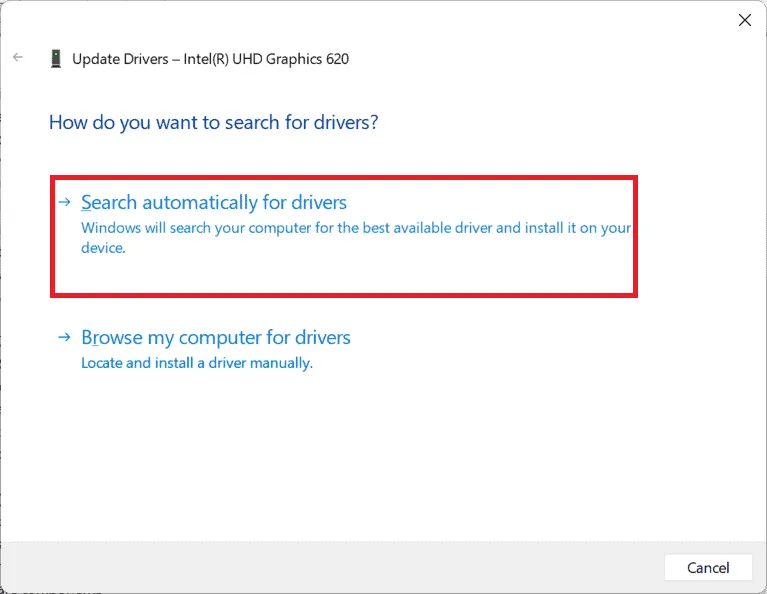
- 安裝更新後,重新啟動電腦以保存更改。
允許防火牆上的德州電鋸大屠殺
如果禁用防火牆不起作用,那麼您可以嘗試此方法。您的防病毒軟件或防火牆可能會阻止您訪問《德州電鋸殺人狂》中的某些重要功能。您在嘗試啟動《德州電鋸殺人狂》時可能遇到過此問題。如果您遇到這種情況,您應該這樣做:
- 從“開始”菜單中,選擇“設置”,然後選擇“更新和安全”。
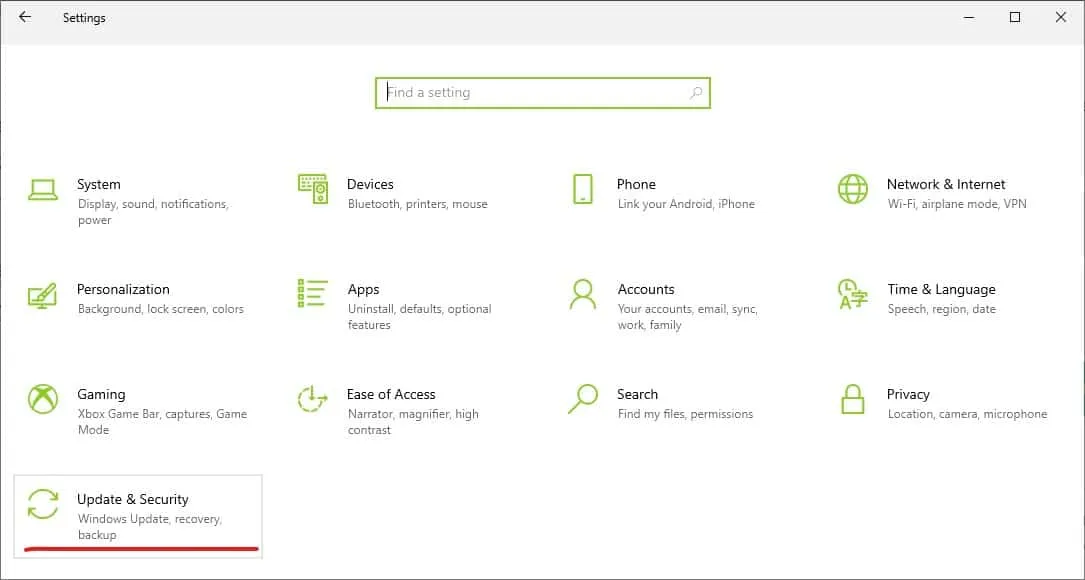
- 在新窗口中,選擇“Windows 安全”。
- 然後您將看到“打開窗口設置”選項卡出現,單擊它。
- 然後,單擊“防火牆和網絡保護”。
- 然後,單擊“允許應用程序通過防火牆”選項,將打開一個新窗口。
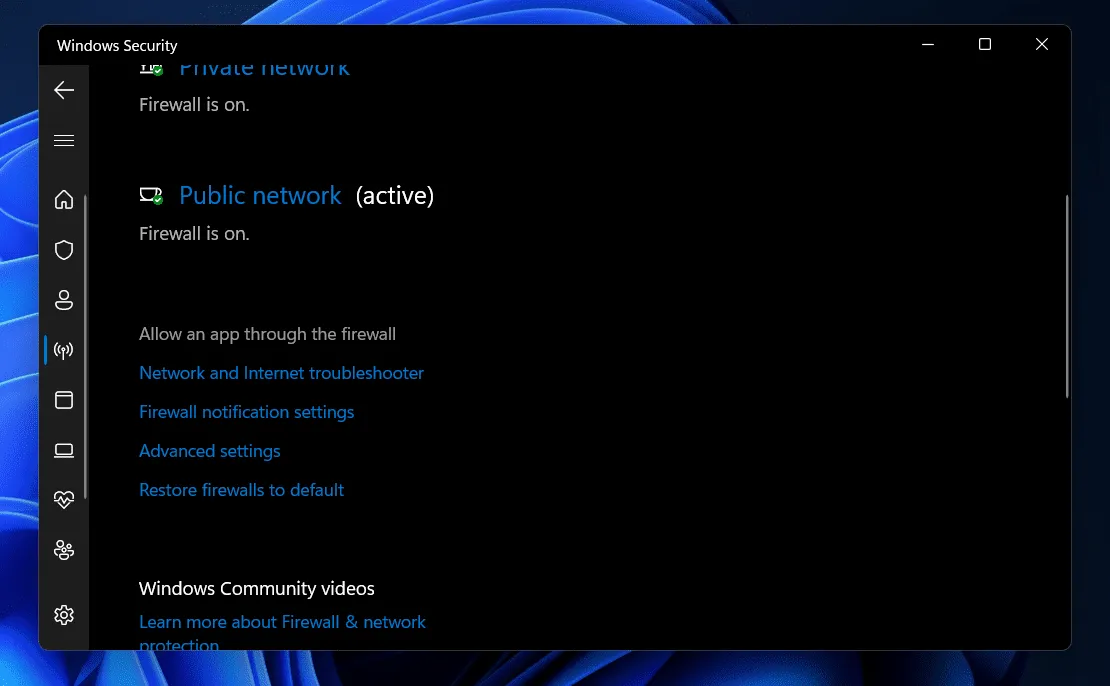
- 您可以從“更改設置”菜單中選擇“允許其他應用程序”。
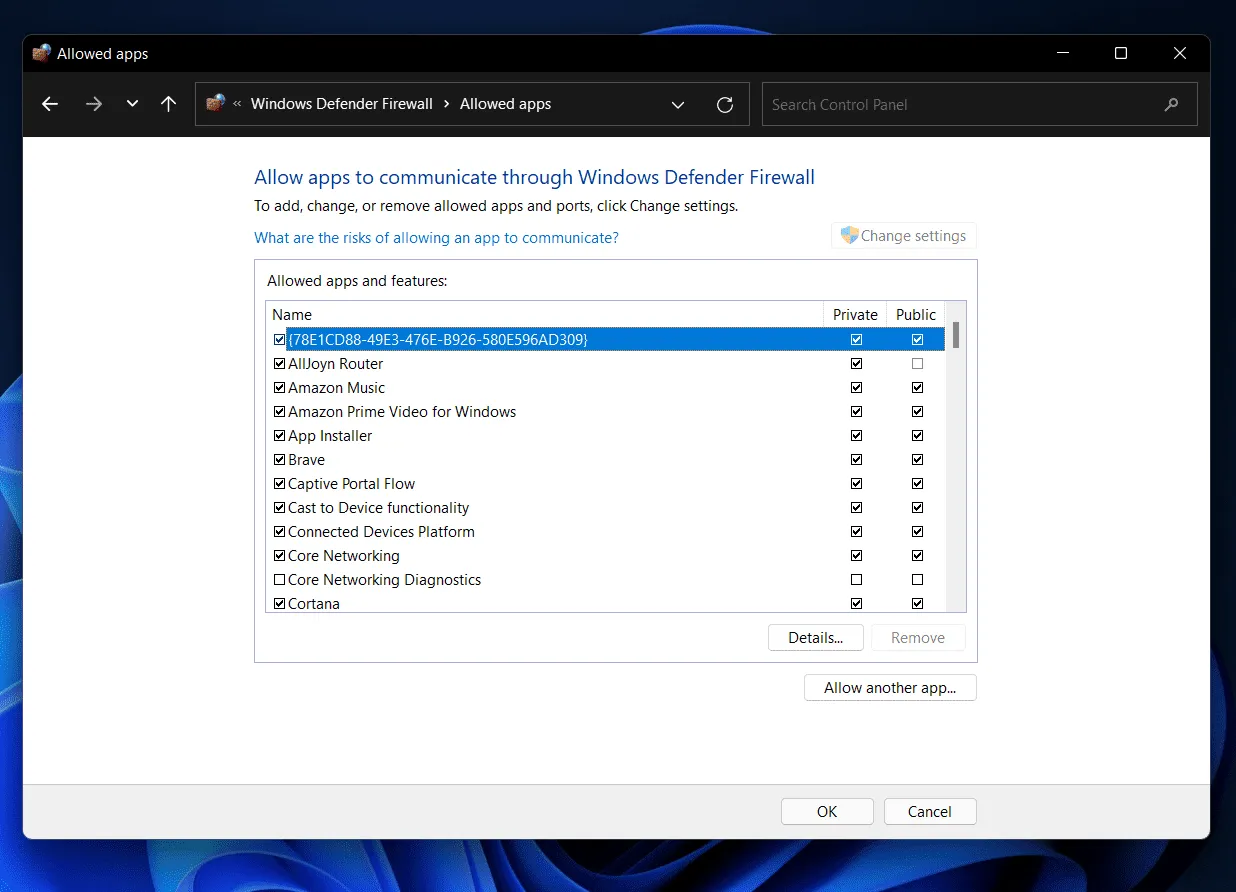
- 您可以使用瀏覽按鈕將《德州電鋸殺人狂》遊戲添加到防火牆。
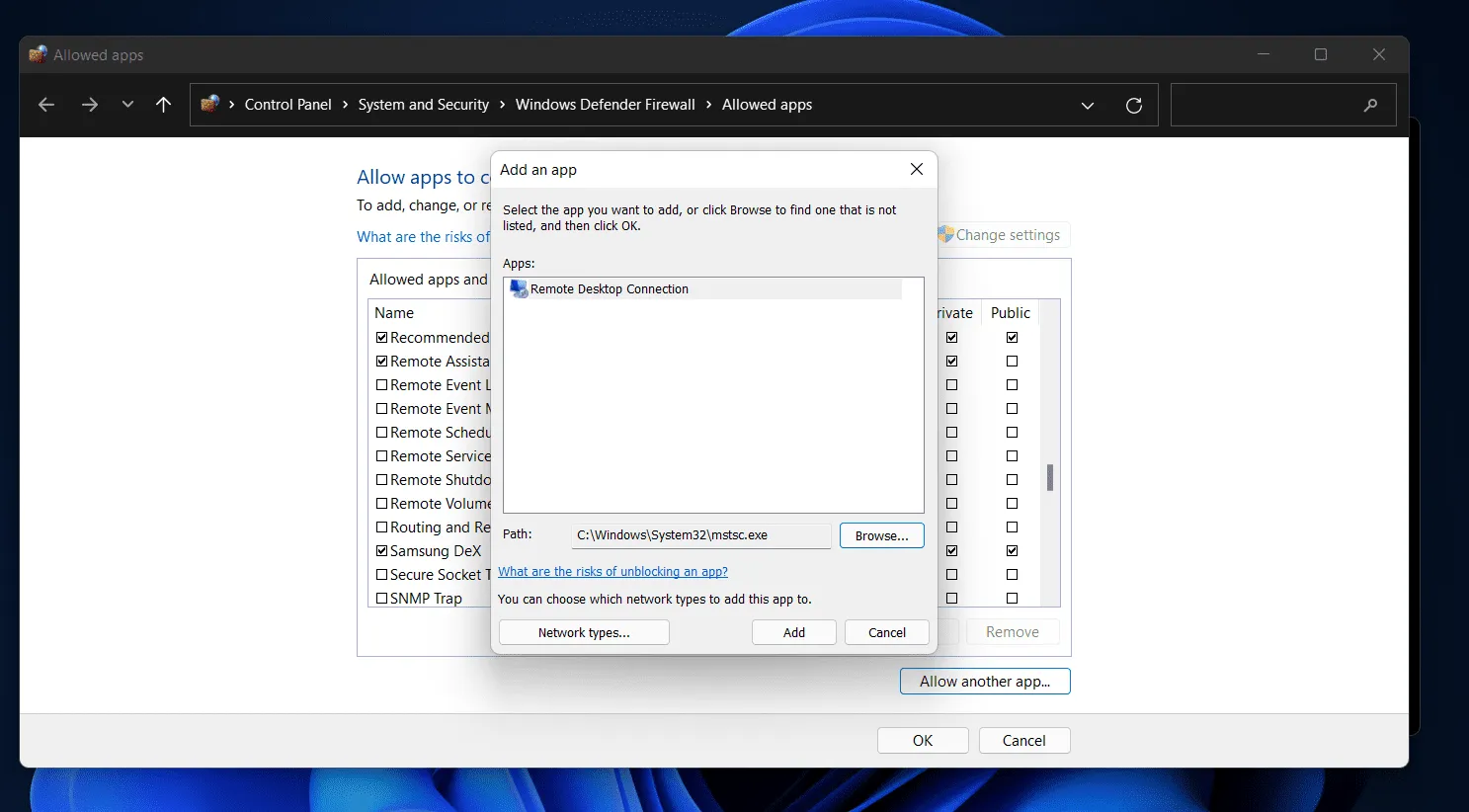
啟用高性能模式
在 Windows PC 上激活高性能模式可進一步增強遊戲性能。此模式會調整設置以為您的系統提供最大功率,從而在《德州電鋸殺人狂》等遊戲中獲得更好的 FPS。請按照以下步驟啟用它:
- 打開Windows 設置。
- 選擇電源和電池。
- 從菜單中選擇電源模式。
- 單擊性能。
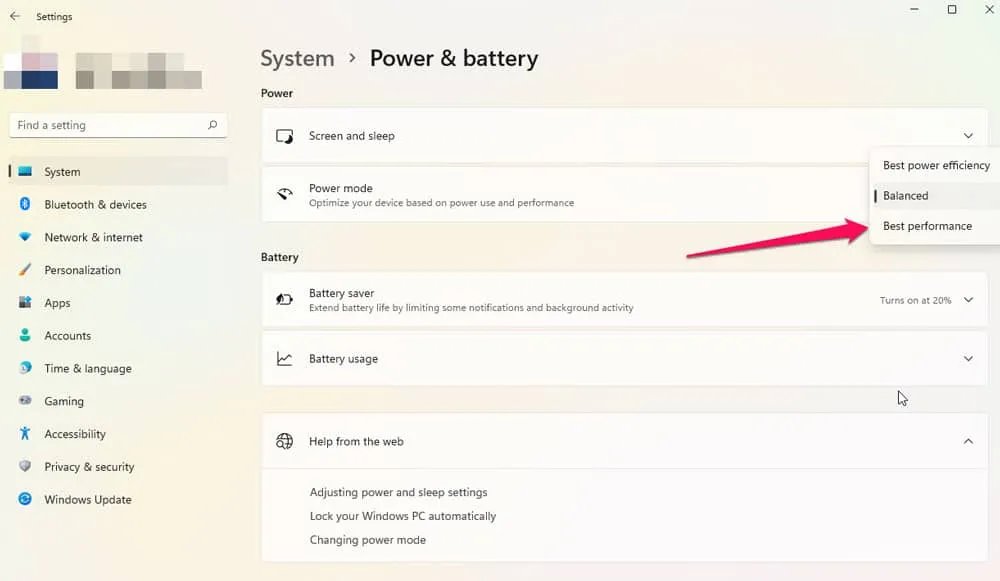
禁用全屏優化
您在玩《德州電鋸殺人狂》時是否仍然面臨延遲和較低的 FPS?另一個簡單的解決方案是禁用全屏優化。此功能旨在增強性能,但有時會適得其反並導致問題。禁用它很簡單:
- 用鼠標右鍵單擊遊戲的桌面圖標,然後選擇屬性。
- 導航到“屬性”窗口中的“兼容性”選項卡。
- 標記“禁用全屏優化”框,然後單擊“應用”完成該過程。
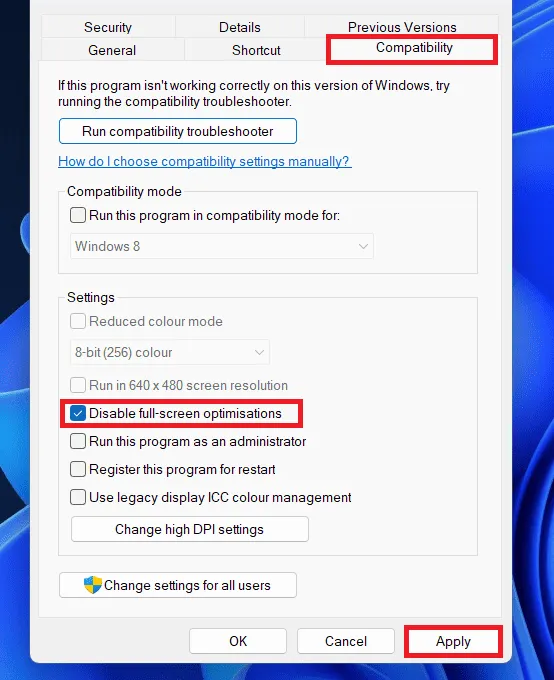
嘗試這個快速修復方法,並觀察您在《德州電鋸殺人狂》中的遊戲玩法的改進。請記住,優化您的遊戲環境可以帶來更愉快的恐怖冒險。
使用 Steam 啟動選項
通過採用 Steam 的啟動選項,您可以微調您的遊戲環境,從而消除乾擾並提高性能。請隨意嘗試各種命令,以確定適合您的系統的理想配置。
- 打開Steam 應用程序並轉到圖書館。
- 右鍵單擊遊戲並選擇屬性。
- 導航到“常規”選項卡。
- 找到啟動選項並選擇全屏。
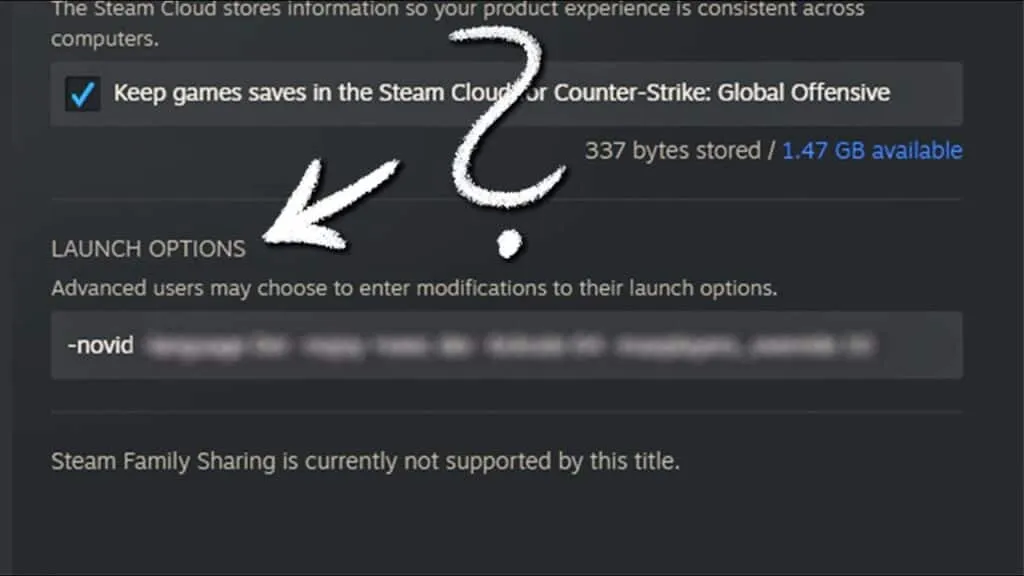
- 檢查問題是否仍然存在於您的電腦上。
調整遊戲內圖形設置
通過使用遊戲內的圖形設置,您將獲得更愉快、更流暢的恐怖遊戲體驗。您可以隨意微調這些選項,直到達到完美的平衡,讓自己沉浸在《德州電鋸殺人狂》的冰冷世界中,而不會影響性能。
- 啟動遊戲時轉至“選項”或“設置”菜單。
- 在遊戲菜單中,查找圖形或視頻部分。
- 轉到遊戲的設置菜單,然後在渲染細節級別下選擇低紋理質量。
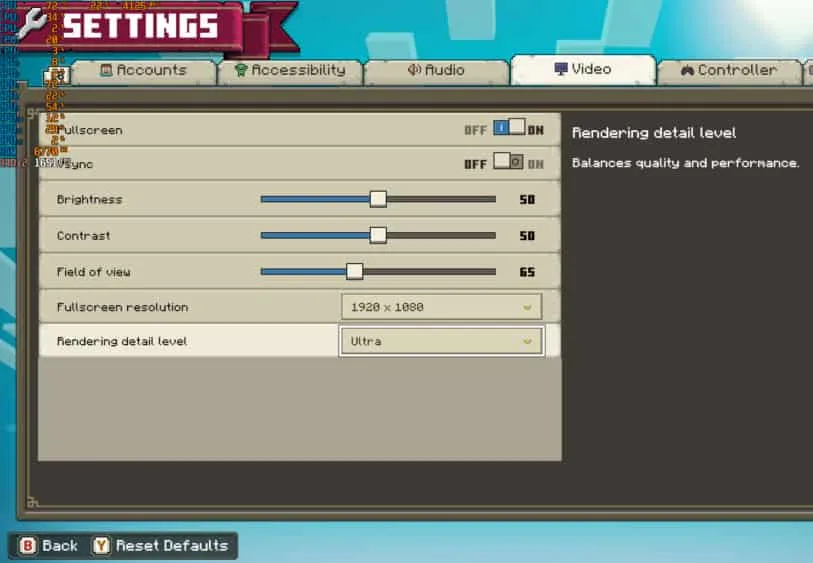
- 要減少游戲的資源需求,請降低設置。
- 要應用更改,請保存更改並重新啟動遊戲。
結論
請記住,一旦您優化了硬件、軟件和遊戲內設置,就會獲得流暢、身臨其境的遊戲體驗。因此,做好準備,實施這些修復,並準備好投入到這款遊戲所提供的可怕的多人遊戲中。通過採取這些步驟,您可以解決《德州電鋸殺人狂》中的低 FPS 問題。
- 修復:德州電鋸大屠殺不會啟動或無法啟動
- 解決霍格沃茨傳統口吃和低 FPS 問題的 12 種方法
- 修復 X-Plane 12 不斷崩潰、無法加載、FPS 低的問題
- 修復 PC 上 NFS Unbound 低 FPS 下降、崩潰、卡頓、滯後問題
- 如何解決 Hi-Fi Rush 延遲、卡頓和 FPS 下降問題
- DayZ FPS 下降:如何提高 FPS 和性能
- 如何解決 Windows 11 上的低 FPS 遊戲問題
發佈留言